Bună ziua, dragi cititori ai MonetaVInternete.ru! Astăzi vreau să evidențiez un subiect foarte interesant din secțiunea "Crearea unui site de la zero" - crearea unui site bazat pe CMS Joomla (Jumla). În acest articol vă voi arăta procesul de instalare a acestui CMS, precum și procesul de introducere a panoului de administrator.

De ce Joomla? Într-unul dintre materialele anterioare, am vorbit despre sistemul de management al conținutului (în timp ce tema principală a articolului a fost conceptul de blog). Pe scurt, cu ajutorul CMS, puteți crea, personaliza și completa cu ușurință site-ul cu conținut.
De asemenea, într-unul din articole a fost afectat de CMS WordPress. care este cea mai populară platformă pentru blogging. Deci, Joomla este la fel de popular pentru site-uri. Un alt motiv pentru a alege acest CMS este că este gratuit. Setări în Joomla mai mult decât în Wordpress (deși poate că sunt doar obișnuit cu platforma de blog, deci cred că așa).
Unde se descarcă și cum se instalează Joomla
Deci, mai întâi trebuie să descărcați Joomla. Firește, este mai bine să folosiți site-ul oficial (deși este în limba engleză). Există o opțiune în limba rusă. De asemenea, vă recomand să vizitați portalul de informații dedicat lui Jumle. - joomlaportal.ru. unde veți găsi informații despre CMS în sine și link-uri către resurse utile (de exemplu, șabloane).
Pe pagina principală (rusă și engleză) vi se oferă să descarce două versiuni: 3.1.5 și 2.5.14 (la momentul redactării articolului). Vă recomandăm să descărcați versiunea 2.5.14. Este stabil, suportă majoritatea (dacă nu toate) extensii și plug-in-uri, spre deosebire de 3.1.5, care, apropo, nu a venit cu plug-in virtuemart (magazin on-line).
După descărcarea CMS, trebuie să o transferați la hosting. Puteți utiliza fie clientul FTP, fie descărcătorul panoului de control al site-ului (în special cPanel). În primul caz, puteți să despachetați arhiva de pe computer și apoi să transferați toate fișierele către gazdă. Cea de-a doua opțiune este mai bine de utilizat în cazul în care găzduirea vă permite să dezarhivați arhivele direct prin browser. în orice caz, fișierele trebuie să fie încărcate în directorul rădăcină (în majoritatea cazurilor acesta este public_html).
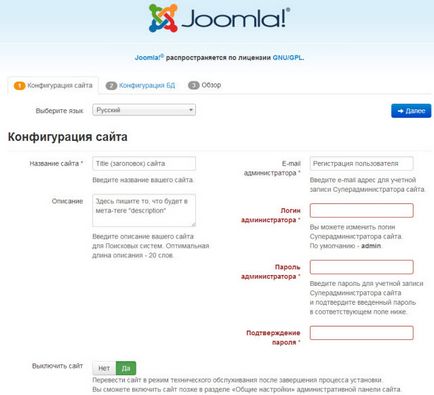
Apoi, va trebui să specificați baza de date care va fi utilizată pentru un anumit site. cum să creați o bază de date MySQL pe care o puteți citi în pagina de mai sus.
Creați baze de date MySQL în DirectAdmin
Creați o bază de date într-un alt panou de control al site-ului (de exemplu, luați în considerare DirectAdmin) și nu diferă de cPanel. În primul rând, intrăm în panoul de control al site-ului (specificați cum să faceți acest lucru la hoste):
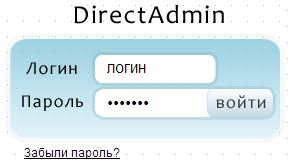
Apoi, veți fi dusi la pagina principală a panoului de control. Pentru a crea o bază de date, trebuie să selectați elementul subliniat în captura de ecran
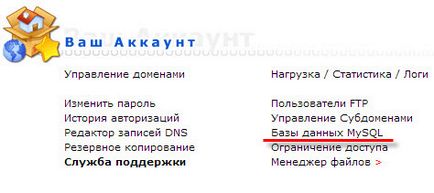
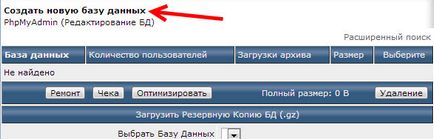
Acum trebuie să specificați numele bazei de date, numele de utilizator al bazei de date și parola utilizatorului:
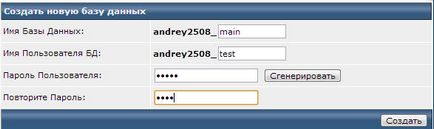
Efectuat. Baza de date MYSQl este creată și conectată la un anumit utilizator. Puteți continua să instalați CMS.
Următoarea etapă a instalării va fi introducerea informațiilor despre baza de date - numele bazei de date și a utilizatorului, parola, prefixul bazei de date și alegerea acțiunii cu conținutul existent. Spre deosebire de WordPress, prefixul din Joomla este generat automat, deci nu îl puteți schimba. Dacă baza de date conține deja informații, o puteți lăsa sau o puteți suprascrie selectând elementul dorit. Iată pagina cu a doua etapă:
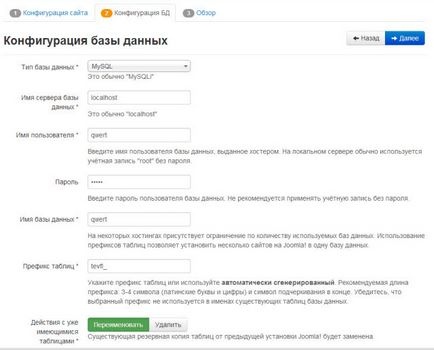
În etapa a treia, veți vedea informații despre site-ul însuși, despre baza de date, despre găzduire și despre alți parametri. Aproximativ această imagine puteți vedea în acest stadiu:
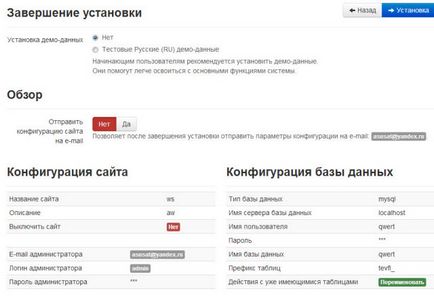
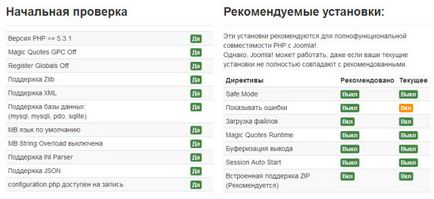
Vă recomandăm să trimiteți date despre site la e-mail (dacă sunteți îngrijorat de siguranța lor, salvați-vă într-un notebook într-un fișier separat sau într-un program special de parolă). Instalarea datelor demo înseamnă umplerea site-ului cu conținut. conținând informații despre capabilitățile CMS.
Dacă lucrați pentru prima dată cu Joomla, puteți instala demonstrații. Cu toate acestea, va trebui să ștergeți întregul conținut, ceea ce poate dura mult timp (este mai ușor să reinstalați Joomla).
Apoi introduceți datele de conectare și parola pe care le-ați specificat în timpul instalării și intrați în zona administratorului site-ului. În versiunea 2.5.14 se arată astfel:
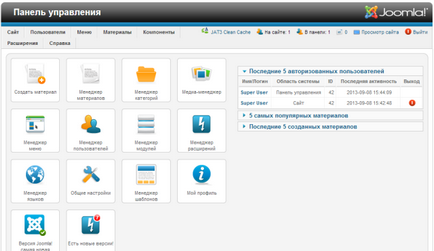
De fapt, asta e tot. Cu privire la setările și caracteristicile suplimentare ale Joomla vă va spune, dragi cititori, în această coloană. Până în curând pe paginile blogului MonetavInternete.ru!
Articole similare
-
Mykhaila shorma blog - crearea unui favicon (favicon) pentru un site pe joomla
-
Legături fixe proprii-imagini de pe rețeaua socială pentru site-ul de pe joomla 3
Trimiteți-le prietenilor: